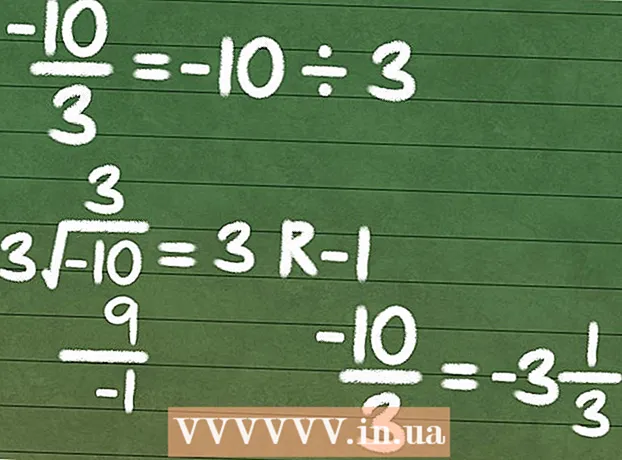Autors:
Clyde Lopez
Radīšanas Datums:
18 Jūlijs 2021
Atjaunināšanas Datums:
1 Jūlijs 2024

Saturs
- Soļi
- 1. metode no 3: darbvirsmas pārlūks
- 2. metode no 3: mobilā ierīce
- 3. metode no 3: Trešās puses programma
- Padomi
- Brīdinājumi
Neatkarīgi no jūsu Facebook lapas tēmas, vislabāk ir regulāri publicēt ziņas, lai jūsu lasītāji būtu ieinteresēti. Lai izvairītos no nepārtrauktas publicēšanas, plānojiet šo procesu iepriekš. To varat izdarīt, izmantojot iebūvēto Facebook funkcionalitāti, publicējot ziņas no grupas, vai izmantojot trešās puses lietojumprogrammu (šādi varat ieplānot personiskas ziņas).
Soļi
1. metode no 3: darbvirsmas pārlūks
 1 Piesakieties savā Facebook kontā no sava datora. Tas palīdzēs ieplānot publicēšanu.
1 Piesakieties savā Facebook kontā no sava datora. Tas palīdzēs ieplānot publicēšanu. - Atveriet facebook.com.
- Ievadiet savu e -pasta adresi un paroli.
- Noklikšķiniet uz Pierakstīties.
 2 Piekļūstiet citai Facebook lapai. Ir svarīgi atzīmēt, ka Facebook neļaus ieplānot ziņas no sava personīgā konta. Jūs varat ieplānot ziņas tikai tad, ja esat izveidojis grupas lapas, fanu lapas, biznesa lapas un tamlīdzīgi. Lai piekļūtu kādai no šīm lapām, noklikšķiniet uz mazās bultiņas galvenā ekrāna augšējā labajā stūrī (pie zemeslodes un pils ikonām). Nolaižamajā izvēlnē "Izmantot Facebook kā" noklikšķiniet uz izveidotās lapas nosaukuma.
2 Piekļūstiet citai Facebook lapai. Ir svarīgi atzīmēt, ka Facebook neļaus ieplānot ziņas no sava personīgā konta. Jūs varat ieplānot ziņas tikai tad, ja esat izveidojis grupas lapas, fanu lapas, biznesa lapas un tamlīdzīgi. Lai piekļūtu kādai no šīm lapām, noklikšķiniet uz mazās bultiņas galvenā ekrāna augšējā labajā stūrī (pie zemeslodes un pils ikonām). Nolaižamajā izvēlnē "Izmantot Facebook kā" noklikšķiniet uz izveidotās lapas nosaukuma. - Ja vēl neesat izveidojis lapu, dariet to, izmantojot tās pašas izvēlnes opciju "Izveidot lapu". Lai iegūtu sīkāku informāciju, izlasiet šo rakstu.
 3 Izveidojiet ziņu. Ģenerētās lapas augšdaļā tekstlodziņā ievadiet statusa atjauninājumu. Pēc noklusējuma šajā laukā būs redzams "Ko jūs darāt?" Vēl nepublicējiet.
3 Izveidojiet ziņu. Ģenerētās lapas augšdaļā tekstlodziņā ievadiet statusa atjauninājumu. Pēc noklusējuma šajā laukā būs redzams "Ko jūs darāt?" Vēl nepublicējiet. - Šobrīd savā ziņojumā varat ievietot jebkuru multivides failu, noklikšķinot uz saites "Foto / video" virs teksta lauka. Dariet to pirms publicēšanas plānošanas.
 4 Izvēlnē atlasiet "Grafiks". Kad esat izveidojis savu ziņu, noklikšķiniet uz bultiņas blakus zilā un baltā pogai Iesniegt ziņu. Izvēlnē atlasiet "Grafiks".
4 Izvēlnē atlasiet "Grafiks". Kad esat izveidojis savu ziņu, noklikšķiniet uz bultiņas blakus zilā un baltā pogai Iesniegt ziņu. Izvēlnē atlasiet "Grafiks".  5 Izvēlieties datumu un laiku. Atvērtajā logā uznirstošajā kalendārā atlasiet datumu (lai to izdarītu, noklikšķiniet uz mazās ikonas kalendāra veidā). Labajā lodziņā atlasiet laiku (precīzi pēc minūtes), noklikšķinot uz laika un izmantojot augšup un lejup vērstos bulttaustiņus.
5 Izvēlieties datumu un laiku. Atvērtajā logā uznirstošajā kalendārā atlasiet datumu (lai to izdarītu, noklikšķiniet uz mazās ikonas kalendāra veidā). Labajā lodziņā atlasiet laiku (precīzi pēc minūtes), noklikšķinot uz laika un izmantojot augšup un lejup vērstos bulttaustiņus. - Minimālais ieplānotā ziņojuma ievietošanas periods ir 10 minūtes, bet maksimālais - 6 mēneši.
- Izvēlētais laiks attiecas uz jūsu laika joslu.
 6 Noklikšķiniet uz Plānot. Jūsu ziņa tiks automātiski publicēta norādītajā dienā un laikā. Savā lapā redzēsit ziņojumu "1 ieplānota ziņa".
6 Noklikšķiniet uz Plānot. Jūsu ziņa tiks automātiski publicēta norādītajā dienā un laikā. Savā lapā redzēsit ziņojumu "1 ieplānota ziņa". - Ja jums ir jāveic izmaiņas, logā "1 ieplānotā ziņa" noklikšķiniet uz "Skatīt ziņu". Pēc tam noklikšķiniet uz mazās bultiņas ziņu loga augšējā labajā stūrī, lai to rediģētu, publicētu, pārvietotu vai dzēstu.
- To var izdarīt arī, noklikšķinot uz Aktivitāte (lapas augšdaļā) un pēc tam kreisajā slejā noklikšķinot uz Plānotās ziņas.
2. metode no 3: mobilā ierīce
 1 Lejupielādējiet lietotni Lapu pārvaldnieks savā ierīcē. Galvenā Facebook mobilā lietotne (kā arī mobilā pārlūkprogramma) neļaus ieplānot ziņas. Lai to izdarītu, jums ir nepieciešama lietotne Lapu pārvaldnieks. Šī ir bezmaksas lietotne, ko izveidojusi Facebook un pieejama lejupielādei lielākajos mobilo lietotņu veikalos.
1 Lejupielādējiet lietotni Lapu pārvaldnieks savā ierīcē. Galvenā Facebook mobilā lietotne (kā arī mobilā pārlūkprogramma) neļaus ieplānot ziņas. Lai to izdarītu, jums ir nepieciešama lietotne Lapu pārvaldnieks. Šī ir bezmaksas lietotne, ko izveidojusi Facebook un pieejama lejupielādei lielākajos mobilo lietotņu veikalos. - Operētājsistēmai iOS lietotne ir pieejama šeit
- Android ierīcēm lietotne ir pieejama šeit.
 2 Piesakieties savā Facebook kontā, izmantojot lietotni. Ja jūsu Facebook konts jau ir sinhronizēts ar jūsu mobilo ierīci, jūs redzēsit opciju "Turpināt kā savu vārdu>". Noklikšķiniet uz šīs opcijas, lai turpinātu.Ja šī opcija nav redzama, pierakstieties savā kontā, ievadot savu e -pasta adresi un paroli.
2 Piesakieties savā Facebook kontā, izmantojot lietotni. Ja jūsu Facebook konts jau ir sinhronizēts ar jūsu mobilo ierīci, jūs redzēsit opciju "Turpināt kā savu vārdu>". Noklikšķiniet uz šīs opcijas, lai turpinātu.Ja šī opcija nav redzama, pierakstieties savā kontā, ievadot savu e -pasta adresi un paroli. - Piezīme: iepriekš minētie norādījumi attiecas uz Android lietotni. IOS lietotnei vajadzētu darboties līdzīgi, lai gan var būt dažas nelielas atšķirības.
 3 Atveriet savu Facebook lapu. Pēc pieteikšanās savā kontā jūs automātiski tiksit novirzīts uz savas pirmās grupas lapu; pretējā gadījumā vienkārši atlasiet to grupu sarakstā. Jūs varat arī atrast savu grupu jebkurā laikā, noklikšķinot uz zilās izvēlnes ikonas (augšējā labajā stūrī) un atlasot grupu no saraksta.
3 Atveriet savu Facebook lapu. Pēc pieteikšanās savā kontā jūs automātiski tiksit novirzīts uz savas pirmās grupas lapu; pretējā gadījumā vienkārši atlasiet to grupu sarakstā. Jūs varat arī atrast savu grupu jebkurā laikā, noklikšķinot uz zilās izvēlnes ikonas (augšējā labajā stūrī) un atlasot grupu no saraksta.  4 Noklikšķiniet uz "Noklikšķiniet šeit, lai izveidotu ziņu". Tā ir zila apaļa poga ekrāna apakšā. Opciju sarakstā izvēlieties Teksts, Foto, Video vai Notikums. Ievadiet ziņu, izmantojot ierīces tastatūru. Vēl nepublicējiet.
4 Noklikšķiniet uz "Noklikšķiniet šeit, lai izveidotu ziņu". Tā ir zila apaļa poga ekrāna apakšā. Opciju sarakstā izvēlieties Teksts, Foto, Video vai Notikums. Ievadiet ziņu, izmantojot ierīces tastatūru. Vēl nepublicējiet.  5 Ziņu opciju izvēlnē noklikšķiniet uz Plānot. Ziņu loga apakšējā labajā stūrī noklikšķiniet uz izvēlnes pogas. Sarakstā atlasiet "Plānot". Uznirstošajā logā atlasiet datumu un laiku. Izvēlieties datumu, stundu, minūti, ritinot ciparus atbilstošajās slejās.
5 Ziņu opciju izvēlnē noklikšķiniet uz Plānot. Ziņu loga apakšējā labajā stūrī noklikšķiniet uz izvēlnes pogas. Sarakstā atlasiet "Plānot". Uznirstošajā logā atlasiet datumu un laiku. Izvēlieties datumu, stundu, minūti, ritinot ciparus atbilstošajās slejās.  6 Lai pabeigtu, noklikšķiniet uz zilās grafika pogas. Atgriežoties pie sava ieraksta, jūs redzēsiet, ka poga Publicēt ziņu (augšējā labajā stūrī) ir aizstāta ar pogu Plānot. Plānotās ziņas datums un laiks tiks parādīts zem jūsu ziņas teksta, un pulksteņa ikona kļūst zila. Noklikšķiniet uz Plānot, lai pabeigtu plānošanu.
6 Lai pabeigtu, noklikšķiniet uz zilās grafika pogas. Atgriežoties pie sava ieraksta, jūs redzēsiet, ka poga Publicēt ziņu (augšējā labajā stūrī) ir aizstāta ar pogu Plānot. Plānotās ziņas datums un laiks tiks parādīts zem jūsu ziņas teksta, un pulksteņa ikona kļūst zila. Noklikšķiniet uz Plānot, lai pabeigtu plānošanu.  7 Rediģējiet ieplānotās ziņas, izmantojot izvēlni “Papildu”. Jebkurā laikā varat izmantot lietotni Lapu pārvaldnieks, lai rediģētu vai dzēstu ieplānotās ziņas. Lai to izdarītu, palaidiet lietojumprogrammu un dodieties uz cilni "Papildu" (ekrāna augšdaļā pa labi no globusa ikonas). Nākamajā lapā noklikšķiniet uz Plānotās ziņas. Atrodiet ziņu, kuru vēlaties rediģēt, un pēc tam noklikšķiniet uz bultiņas loga augšējā labajā stūrī un izmantojiet izvēlnes opcijas, lai rediģētu atlasīto ziņu.
7 Rediģējiet ieplānotās ziņas, izmantojot izvēlni “Papildu”. Jebkurā laikā varat izmantot lietotni Lapu pārvaldnieks, lai rediģētu vai dzēstu ieplānotās ziņas. Lai to izdarītu, palaidiet lietojumprogrammu un dodieties uz cilni "Papildu" (ekrāna augšdaļā pa labi no globusa ikonas). Nākamajā lapā noklikšķiniet uz Plānotās ziņas. Atrodiet ziņu, kuru vēlaties rediģēt, un pēc tam noklikšķiniet uz bultiņas loga augšējā labajā stūrī un izmantojiet izvēlnes opcijas, lai rediģētu atlasīto ziņu.
3. metode no 3: Trešās puses programma
 1 Izvēlieties un lejupielādējiet ziņu plānošanas programmatūru. Facebook iebūvētās funkcijas neļaus ieplānot ziņas no sava personīgā konta, tāpēc jums ir jālejupielādē trešās puses programma. Šādu programmu ir daudz. Šeit ir daži no tiem:
1 Izvēlieties un lejupielādējiet ziņu plānošanas programmatūru. Facebook iebūvētās funkcijas neļaus ieplānot ziņas no sava personīgā konta, tāpēc jums ir jālejupielādē trešās puses programma. Šādu programmu ir daudz. Šeit ir daži no tiem: - Hootsuite (Piezīme. Tālāk sniegtie norādījumi attiecas tikai uz šo lietojumprogrammu.)
- Postcron
- Masu plānotājs
 2 Atveriet vietni HootSuite un izveidojiet kontu. Noklikšķiniet uz zilās Facebook pogas, lai pieteiktos Facebook no sava datora. HootSuite izmanto jūsu Facebook konta informāciju, lai reģistrētu jūsu kontu.
2 Atveriet vietni HootSuite un izveidojiet kontu. Noklikšķiniet uz zilās Facebook pogas, lai pieteiktos Facebook no sava datora. HootSuite izmanto jūsu Facebook konta informāciju, lai reģistrētu jūsu kontu. - Lai lejupielādētu un instalētu HootSuite savā mobilajā ierīcē, noklikšķiniet šeit.
 3 Izvēlieties sociālo tīklu. Pirmo reizi piesakoties HootSuite, noklikšķiniet uz Pievienot sociālo tīklu. Noklikšķiniet uz Izveidot savienojumu ar Facebook (uznirstošā loga apakšā). Trīs logos noklikšķiniet uz "Labi" ar padomiem, kā izveidot savienojumu ar savu profilu, lapām un Facebook grupām. Tas jādara, lai ieplānotu ziņas gan savā profilā, gan lapās.
3 Izvēlieties sociālo tīklu. Pirmo reizi piesakoties HootSuite, noklikšķiniet uz Pievienot sociālo tīklu. Noklikšķiniet uz Izveidot savienojumu ar Facebook (uznirstošā loga apakšā). Trīs logos noklikšķiniet uz "Labi" ar padomiem, kā izveidot savienojumu ar savu profilu, lapām un Facebook grupām. Tas jādara, lai ieplānotu ziņas gan savā profilā, gan lapās. - Kad esat pabeidzis, noklikšķiniet uz zaļās pogas Turpināt. Pēc tam noklikšķiniet uz "Pabeigt sociālā tīkla pievienošanu", lai atvērtu informācijas paneli.
 4 Izveidojiet ziņu. Varat apskatīt vai izlaist īsu apmācību par HootSuite lietošanu. Kad esat pabeidzis, HootSuite sākumlapas augšdaļā noklikšķiniet uz lauka Izveidot ziņu un ievadiet ziņas tekstu. Vēl nepublicējiet.
4 Izveidojiet ziņu. Varat apskatīt vai izlaist īsu apmācību par HootSuite lietošanu. Kad esat pabeidzis, HootSuite sākumlapas augšdaļā noklikšķiniet uz lauka Izveidot ziņu un ievadiet ziņas tekstu. Vēl nepublicējiet. - Lai savai ziņai pievienotu attēlu vai failu, noklikšķiniet uz saspraudes ikonas.
 5 Noklikšķiniet uz "Plānošana". Tā ir kalendāra formas ikona zem jūsu ziņas. Tiks atvērta plānošanas izvēlne. Uznirstošajā izvēlnē izvēlieties kalendāru un pulksteni, lai publicētu datumu un laiku.
5 Noklikšķiniet uz "Plānošana". Tā ir kalendāra formas ikona zem jūsu ziņas. Tiks atvērta plānošanas izvēlne. Uznirstošajā izvēlnē izvēlieties kalendāru un pulksteni, lai publicētu datumu un laiku. - Ja vēlaties saņemt paziņojumu pa e -pastu, kad tiek publicēta ziņa, atzīmējiet izvēles rūtiņu izvēlnes apakšā.
 6 Plāna publicēšana. Lai to izdarītu, loga apakšdaļā noklikšķiniet uz pogas "Plānot".
6 Plāna publicēšana. Lai to izdarītu, loga apakšdaļā noklikšķiniet uz pogas "Plānot".  7 Rediģējiet plānoto ziņu, izmantojot papīra lidmašīnas ikonu. Šī ikona atrodas ekrāna kreisajā pusē vertikālajā HootSuite rīkjoslā. Tiks atvērts HootSuite redaktora logs, un jūs redzēsit gaidāmo ziņu sarakstu.
7 Rediģējiet plānoto ziņu, izmantojot papīra lidmašīnas ikonu. Šī ikona atrodas ekrāna kreisajā pusē vertikālajā HootSuite rīkjoslā. Tiks atvērts HootSuite redaktora logs, un jūs redzēsit gaidāmo ziņu sarakstu. - Šajā logā esošās opcijas varat izmantot, lai rediģētu un dzēstu ieplānotās ziņas.
Padomi
- Daudzi lietotāji uzskata, ka ziņu plānošana ar regulāriem intervāliem, īpaši palielinātas satiksmes laikā, piesaista vairāk sekotāju. Ja strādājat ar HootSuite, varat izmantot opciju Automātiskā plānošana, lai pēc iespējas labāk izmantotu savas ziņas.
- Izmantojot kādu no aprakstītajām metodēm, varat pievienot fotoattēlus, videoklipus vai saites (tāpat kā manuāli). Tomēr jūs nevarat ieplānot fotoalbumu vai notikumu publicēšanu.
Brīdinājumi
- Kā minēts iepriekš, Facebook saskarne neļaus jums ieplānot ziņas savā personīgajā profilā. Jūs varat ieplānot ziņas tikai lapās. Ja vēlaties ieplānot ziņas gan profilā, gan lapās, izmantojiet trešo pušu programmas (HootSuite un citas rakstā minētās).